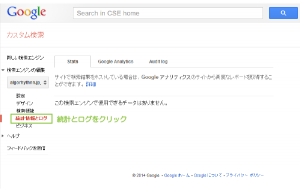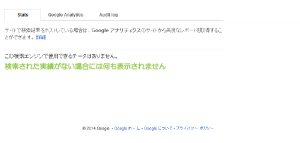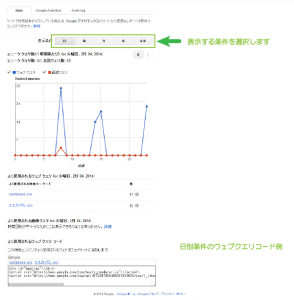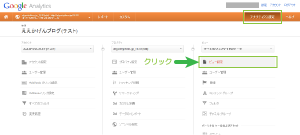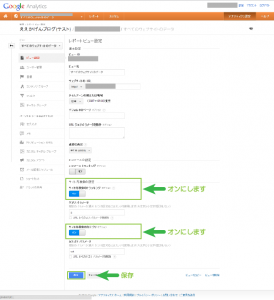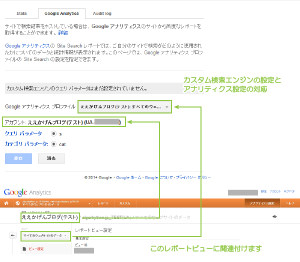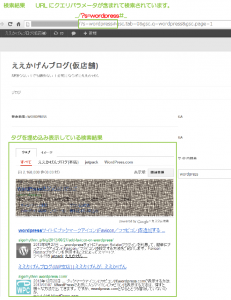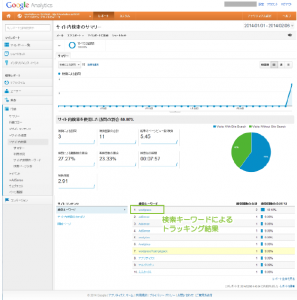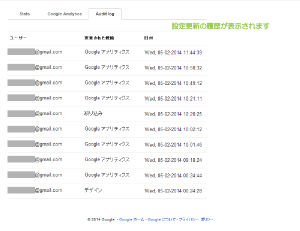Google™サイト内検索(カスタム検索エンジンv2)の統計情報とログ設定
2014/11/22
サイト内検索ボックス(カスタム検索エンジン)を設置する方法として、
検索として一般的なGoogle™の検索インデックスを利用した、
検索ボックス(カスタム検索エンジン)を設置する方法があります。
このGoogleのカスタム検索エンジンは統計情報を確認したり、
Google™Analyticsで統計を取得することもできます。
ここでは統計機能の設定をご紹介します。
はじめに
Google検索ボックスの設置方法は特に説明の必要はないとは思うのですが、
思った以上に設定項目が多くあり少し驚きました。
こうした統計機能の設定もその一つです。
尚、カスタム検索エンジンを利用するにはGoogleアカウントを作成し、
カスタム検索エンジンを作成する必要があります。
WordPressのサイドバーにGoogle™サイト内検索(カスタム検索エンジンv2)を設置する方法
カスタム検索エンジンのカスタマイズ全般に関しては以下でご紹介しています。
Google™サイト内検索(カスタム検索エンジンv2)をカスタマイズする方法
環境
- wordpress:3.5.1
- 利用テーマ: Twenty Twelve
- カスタム検索エンジン: version 2
カスタム検索エンジンの統計機能
カスタム検索エンジンの検索機能の設定は、
カスタム検索エンジンでサイドメニューから[統計情報とログ]をクリックします。
Stats
Statsタブではカスタム検索エンジンにて独自に確認することができる
統計情報を確認することができます。
カスタム検索エンジンを作成してすぐの状態では何も表示されません。
サイト内検索(カスタム検索エンジン)の利用実績が蓄積すると、
以下のように検索キーワードや検索回数などの解析データが表示されるようになります。
また最下部の「よく使用されるウェブクエリコード」では、
上部の「表示条件」にて選択した期間と連動して、
よく検索されたキーワードが表示されるタグが取得できます。
検索ボックスと一緒に配置しておくと他の方が検索された、
キーワードの実績を表示し、より検索してもらいやすくなります。
GoogleAnalytics
GoogleAnalyticsタブの設定はサイト内検索の結果を、
GoogleAnalyticsの統計データに表示する機能です。
ですが、この機能あくまでもサイト内検索でありカスタム検索エンジンを
設置しただけでは利用できない機能だと思われます。
設定方法
GoogleAnalyticsの[アナリティクス設定]からサイト内検索結果を表示するビューを選択します。
[ビュー設定]をクリックして、設定を行います。
ビュー設定が開いたら、中ほどの「サイト内検索の設定」から、
「サイト内検索のトラッキング」を[オン]に変更します。
尚、ここで「サイト内検索のカテゴリ」も[オン]にしていますが、
WordPressでサイト内検索のカテゴリ絞り込みが標準では利用できず、
要カスタマイズになるようで、今回はこのレポート表示を実現することはできませんでした。
※オンにする必要はありません。
カスタム検索エンジンの設定でGoogleAnalyticsの設定を行います。
Googleアナリティクスプロファイルの部分でプルダウンには、
Googleアカウント(アナリティクスアカウント)で設定されている
GoogleAnalyticsのビューが選択できます。
先ほどサイト内検索をオンにしたビューを選択します。
アカウントの部分にGoogleAnalyticsプロパティーのトラッキングIDが表示されます。
[パラメータを追加]をクリックします。
ポップアップにて[クエリパラメータ]と[カテゴリパラメータ]の指定を行います。
通常、WordPressの場合クエリパラメータは「s」が利用されています。
カテゴリパラメータは設定する必要はありません。
設定を行うと画面にクエリパラメータとカテゴリパラメータの設定値が表示されます。
カスタム検索エンジンとGoogleAnalyticsの関係は以下のようになっています。
尚、「カスタム検索エンジンのクエリパラメータはまだ設定されていません」のメッセージは、
設定が完了した(はず)後も、表示されたままとなり消えませんでした。
サイト内検索の実行
このクエリパラメータを設定する方法によるサイト内検索は、
ブログシステム独自の検索の仕組みを利用します。
検索後の検索結果のページのURLに対して「http://domain.com/dir/?s=(検索語)」のように、
クエリパラメータを含むURLである必要があります。
実際に検索を行い、検索結果ページを表示します。
通常、この場合はWordPress(テーマ)標準のsearch.phpによる検索結果が表示されます。
WordPress(テーマ)標準のsearch.phpでもトラッキングは行われます。
ここでは、カスタム検索エンジンの検索結果を埋め込んで表示を行っています。(要テーマ編集)
GoogleAnalyticsサイト内検索レポートの確認
GoogleAnalyticsにて先ほど設定したビューを選択しレポートを確認します。
サイドメニューから[行動]-[サイト内検索]-[サマリー]をクリックし、
サイト内検索のレポートが表示されていれば設定は完了です。
Audit log
Audit logではカスタム検索エンジンの変更履歴が表示されます。
変更を重ねていくと、誰がいつなにを変更したかの大まかな履歴を確認することができます。
この変更履歴が必要な理由は、カスタム検索エンジンは共同編集が可能なためです。
Google™カスタム検索エンジンv2を複数Googleアカウントで共同編集する
さいごに
カスタム検索エンジンの統計情報とログ設定については以上です。
なんとなく使わせてもらっているカスタム検索エンジンですが、
ずっとサイト内検索のレポートが表示されないなと思っていましたら、
普通にカスタム検索エンジンを設置して、
Googleによる検索結果を表示しただけではトラッキングできないのだと分かりました。
とは言え、標準の検索ボックスではどこか物足りない感じもします。
そんな時には、デザイン設定を絡めて利用することでGoogleの検索窓も利用できます。
参考
Google™はGoogle Inc. の登録商標(第4478963号及び第4906016号)です。
GoogleロゴはGoogle Inc. の国際登録商標です。
国際登録番号:881006及び926052及び1086299及び1091990及び1145934
Google AdSense™,AdSense™はGoogle Inc. の登録商標(第4899412号)です。
関連記事
-

-
Google Analyticsアクセス解析をdtiブログで利用する方法(プラグイン)
Google or AdMax Promotion(it) 禁断の機能がau公式 …
-

-
Google™Analyticsでサイト内検索レポートトラッキングを開始する方法
Google or AdMax Promotion(it) 禁断の機能がau公式 …
-

-
Google URL Shortener URL短縮サービスの利用
Google or AdMax Promotion(it) 禁断の機能がau公式 …
-

-
削除済みGoogle™アカウントの復旧手順
Google or AdMax Promotion(it) 禁断の機能がau公式 …
-

-
Google Analyticsアクセス解析をlivedoorブログで利用する方法(連携)
Google or AdMax Promotion(it) 禁断の機能がau公式 …
-

-
Google™アカウントの登録手順
Google or AdMax Promotion(it) 禁断の機能がau公式 …
-

-
Google™サイト内検索(カスタム検索エンジンv2)のデザイン設定
Google or AdMax Promotion(it) 禁断の機能がau公式 …
-

-
WordPressのサイドバーにBing®サイト内検索フィールド(ボックス)を設置する方法
Google or AdMax Promotion(it) 禁断の機能がau公式 …
-

-
WordPressのアクセス解析にGoogle Analytics_v1.0.5-プラグインを利用
Google or AdMax Promotion(it) 禁断の機能がau公式 …
-

-
指定したGoogleアカウントのGoogle™Task(タスク)を一発で起動する方法
Google or AdMax Promotion(it) 禁断の機能がau公式 …